Membuat Aplikasi GUI Menggunakan BAIK-Lang - Salah satu hal yang menyenangkan saat membuat aplikasi adalah ketika aplikasi yang kita buat mempunya sebuah desain visual. Desain visual dari sebuah aplikasi disebut juga Graphical User Interface atau yang biasa disebut GUI. Namun istilah GUI biasanya cuma digunakan dalam aplikasi Desktop.
Bahasa Pemrograman BAIK juga bisa digunakan dalam pembuatan aplikasi GUI. Untuk itu dalam kesempatan kali ini Beriteknol akan membahasnya. Dalam bahasan kali ini Beriteknol akan membuat sebuah aplikasi penghitung berat badan ideal (BMI) menggunakan Bahasa BAIK-Lang GUI.
1. Membuat Window Frame
Pertama kali dalam pembuatan aplikasi GUI kita harus terlebih dahulu membuat Window Frame yang merupakan dasaran dari berbagai object yang kita gunakan.
Tuliskan baris berikut untuk membuat Window Frame di BAIK-Lang
# Aplikasi Berat Ideal GUI
pakai_layar
lyr1 = layar
titel_layar lyr1, "Aplikasi Penghitung BMI"
luas_layar lyr1, 319, 288
aksi_tutup_program lyr1
tampil_layar lyr1
kibar_layar
tamatSimpan file tersebut dengan nama "gui_baik.ina". Apabila kita jalankan maka tampilan akan seperti berikut:
pakai_layar merupakan kode dari BAIK-Lang yang digunakan untuk mengambil modul GUI yang mana menggunakan modul GTK Window.
lyr1 = layar merupakan kode untuk membuat objek layar yang mana nantinya lyr1 ini akan digunakan sebagai dasaran dari objek-objek yang lain.
titel_layar lyr1 merupakan kode untuk membuat judul pada window frame.
luas_layar lyr1 merupakan kode untuk menyesuaikan ukuran dari window frame.
aksi_tutup_program lyr1 merupakan kode yang berfungsi melakukan penutupan aplikasi. Fungsi ini akan berjalan ketika kita melakukan klik pada tombol close pada window.
tampil_layar lyr1 merupakan kode untuk menampilkan layar atau dasaran yang kita buat.
kibar_layar merupakan kode untuk menampilkan window frame.
2. Membuat Object Pada Window Frame
Langkah selanjutnya adalah kita membuat objek-objek yang yang akan kita pasang pada layar. Ketikkan kode berikut di bawah kode luas_layar lyr1, 319, 288 :
alas1 = alas_tegak
hias_layar lyr1, alas1
papan1 = papan_status
susun_papan_status alas1, papan1
set_status papan1, "HASIL BMI = "
lyr2 = layar_gulung
isi_alas_tegak alas1, lyr2
alas2 = alas_tetap
hias_layar lyr2, alas2
lblNama = label "Nama"
hias_alas alas2, lblNama, 20, 20, 58, 18
tNama = masukan
set_warnadasar tNama, "kuning"
hias_alas alas2, tNama, 80, 20, 211, 32
lblAlamat = label "Alamat"
hias_alas alas2, lblAlamat, 20, 80, 58, 18
tAlamat = masukan
set_warnadasar tAlamat, "kuning"
hias_alas alas2, tAlamat, 80, 70, 211, 32
lblTinggiBadan = label "Tinggi Badan"
hias_alas alas2, lblTinggiBadan, 20, 120, 91, 18
tTinggiBadan = masukan
set_warnadasar tTinggiBadan, "kuning"
hias_alas alas2, tTinggiBadan, 20, 140, 91, 32
lblBeratBadan = label "Berat Badan"
hias_alas alas2, lblBeratBadan, 20, 180, 91, 18
tBeratBadan = masukan
set_warnadasar tBeratBadan, "kuning"
hias_alas alas2, tBeratBadan, 20, 200, 91, 32
btnHitung = tombol "HITUNG"
set_tips btnHitung,"Hitung Berat Ideal"
hias_alas alas2, btnHitung, 200, 200, 88, 34
Keterangan dari kode di atas adalah sebagai berikut :
alas1 = alas_tegak merupakan kode untuk membuat alas.
papan1 = papan_status merupakan kode yang digunakan untuk membuat papan status yang berada di bawah.
Simpan kode di atas. Apabila kita jalankan kode di atas makan aplikasi akan berjalan seperti berikut:
3. Membuat Fungsi Hitung BMI
Langkah selanjutnya adalah kita membuat fungsi untuk menghitung BMI. Kode fungsi untuk menghitung BMI adalah seperti berikut:
Fungsi hitungBMI(tinggiBadan, beratBadan, pitaStatus) {
tinggi = teks_masukan tinggiBadan
berat = teks_masukan beratBadan
tinggi = ke_angka tinggi
berat = ke_angka berat
all = (tinggi/100) * (tinggi/100)
bmi = berat/all
kata_status = ""
jika bmi<18.0 maka
kata_status = gabung "HASIL BMI = ", bmi, " (kekurusan)"
lainjika bmi>25.0 maka
kata_status = gabung "HASIL BMI = ", bmi, " (kegemukan)"
lainnya
kata_status = gabung "HASIL BMI = ", bmi, " (ideal)"
akhirjika
set_status pitaStatus, kata_status
}Kita taruh rumus fungsi hitung BMI di atas di bawah kode tamat. Kemudian kita tambahkan kode di atas kode aksi_tutup_program dengan kode berikut:
aksi_fungsi btnHitung, &hitungBMI(tTinggiBadan, tBeratBadan, papan1) Simpan kode di atas, maka aplikasi penghitung berat badan ideal atau BMI kita telah selesai. Apabila kita menekan tombol hitung setelah selesai menuliskan tinggi badan dan berat badan maka hasil dari perhitungan akan ditampilkan pada papan status yang berada di bawah.
Hitungan BMI adalah apabila kurang dari 18 maka dinyatakan kurus dan apabila nilai dari BMI lebih dari 25 maka dinyatakan gemuk sedangkan apabila diantara nilai tersebut maka dinyatakan ideal.
Untuk mempermudah berikut ini kode lengkap dari aplikasi penghitung berat badan ideal (BMI) di atas.
# Aplikasi Berat Ideal GUI
pakai_layar
lyr1 = layar
titel_layar lyr1, "Aplikasi Penghitung BMI"
luas_layar lyr1, 319, 288
alas1 = alas_tegak
hias_layar lyr1, alas1
#papan status
papan1 = papan_status
susun_papan_status alas1, papan1
set_status papan1, "HASIL BMI = "
lyr2 = layar_gulung
isi_alas_tegak alas1, lyr2
alas2 = alas_tetap
hias_layar lyr2, alas2
lblNama = label "Nama"
hias_alas alas2, lblNama, 20, 20, 58, 18
tNama = masukan
set_warnadasar tNama, "kuning"
hias_alas alas2, tNama, 80, 20, 211, 32
lblAlamat = label "Alamat"
hias_alas alas2, lblAlamat, 20, 80, 58, 18
tAlamat = masukan
set_warnadasar tAlamat, "kuning"
hias_alas alas2, tAlamat, 80, 70, 211, 32
lblTinggiBadan = label "Tinggi Badan"
hias_alas alas2, lblTinggiBadan, 20, 120, 91, 18
tTinggiBadan = masukan
set_warnadasar tTinggiBadan, "kuning"
hias_alas alas2, tTinggiBadan, 20, 140, 91, 32
lblBeratBadan = label "Berat Badan"
hias_alas alas2, lblBeratBadan, 20, 180, 91, 18
tBeratBadan = masukan
set_warnadasar tBeratBadan, "kuning"
hias_alas alas2, tBeratBadan, 20, 200, 91, 32
btnHitung = tombol "HITUNG"
set_tips btnHitung,"Hitung Berat Ideal"
hias_alas alas2, btnHitung, 200, 200, 88, 34
aksi_fungsi btnHitung, &hitungBMI(tTinggiBadan, tBeratBadan, papan1)
aksi_tutup_program lyr1
tampil_layar lyr1
kibar_layar
tamat
Fungsi hitungBMI(tinggiBadan, beratBadan, pitaStatus) {
tinggi = teks_masukan tinggiBadan
berat = teks_masukan beratBadan
tinggi = ke_angka tinggi
berat = ke_angka berat
all = (tinggi/100) * (tinggi/100)
bmi = berat/all
kata_status = ""
jika bmi<18.0 maka
kata_status = gabung "HASIL BMI = ", bmi, " (kekurusan)"
lainjika bmi>25.0 maka
kata_status = gabung "HASIL BMI = ", bmi, " (kegemukan)"
lainnya
kata_status = gabung "HASIL BMI = ", bmi, " (ideal)"
akhirjika
set_status pitaStatus, kata_status
}
Demikian artikel kali ini tentang Membuat Aplikasi GUI Menggunakan BAIK-Lang. Semoga artikel ini dapat memberikan manfaat dan terimakasih.
Baca juga :
Cara Install BAIK Scripting Language 9.5.2
Tutorial BAIK Scripting Language Logika If Else
Tutorial BAIK Scripting Language: Looping atau Perulangan di BAIK-Lang
Tutorial BAIK Scripting Language: Mengenal Switch Case di BAIK-Lang
Terimakasih telah membaca artikel ini tentang Membuat Aplikasi GUI Berat Badan Ideal Menggunakan BAIK-Lang, saya berharap artikel ini dapat bermanfaat. Dan apabila kalian suka dengan artikel ini, jangan lupa untuk share ke berbagai sosial media kalian atau dengan meng-klik pada tombol sosial media di bawah... Beriteknol



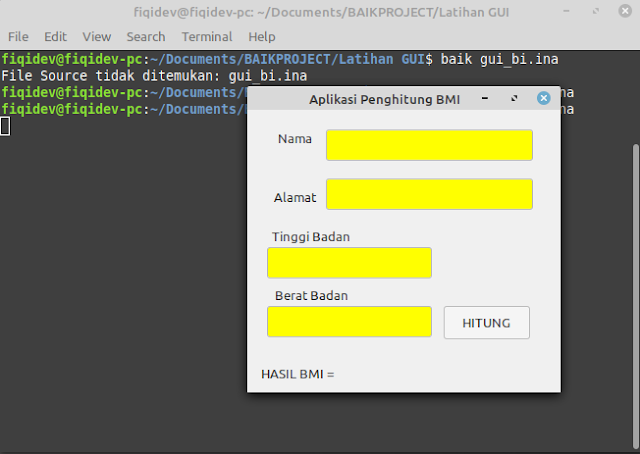
0 komentar:
Posting Komentar